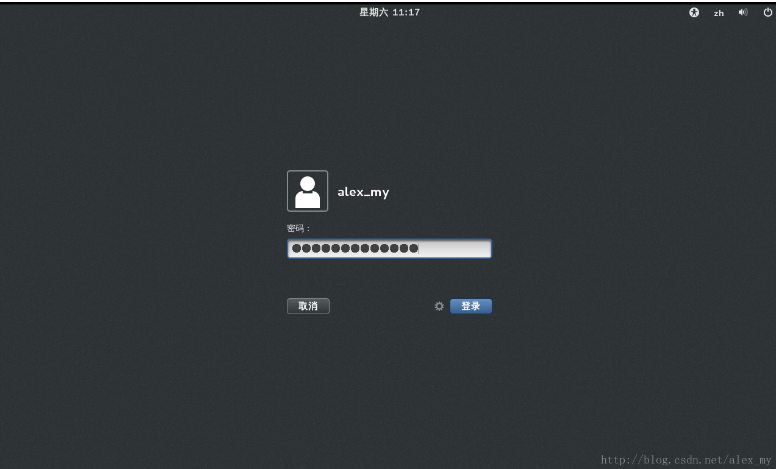1、下载工具及安装的系统包:
(1)下载CentOS安装源:https://www.centos.org/download/
a)选择“DVD ISO”;
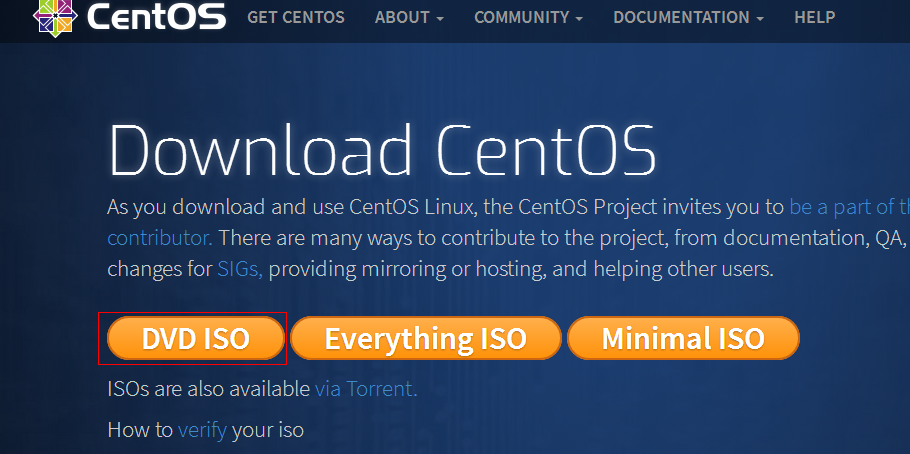
b)
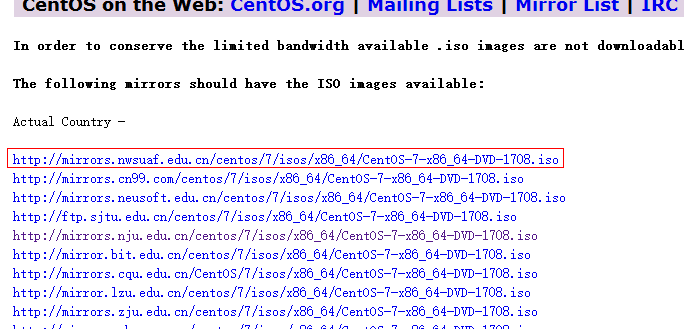
(2)下载vmware:http://www.xp933.com/download/4369.html
自定义安装修改安装目录,并输入注册的密钥;
2、虚拟机配置
(1)打开wmware,在“主页”中,点击“创建新的虚拟机”;
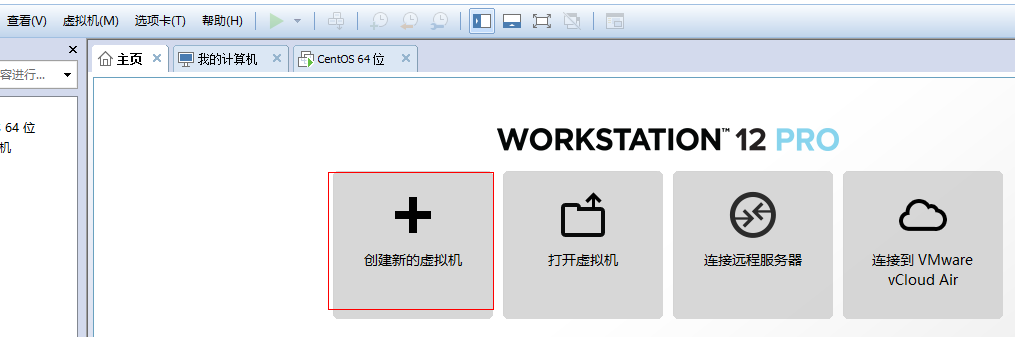
(2)选择“自定义(高级)”,然后点击“下一步”;
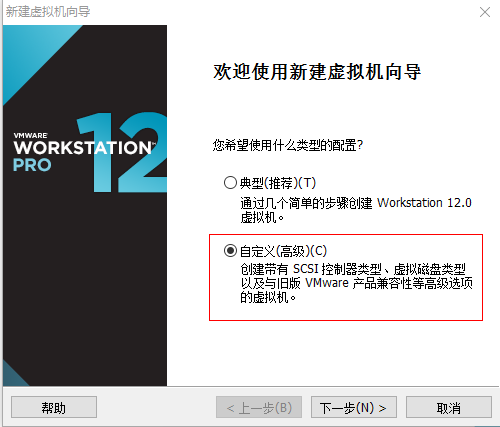
(3)选择“workstation 12.0”,接着点击“下一步”;
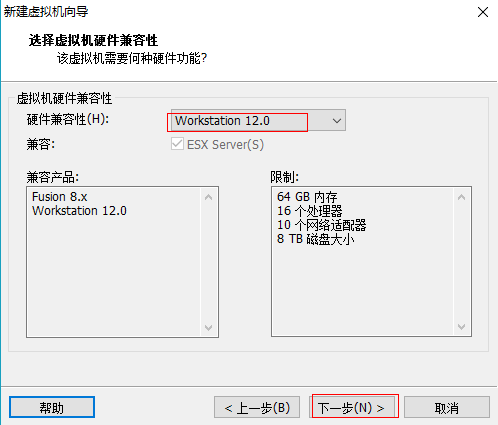
(4)选择“稍后安装操作系统”,接着点击“下一步”;
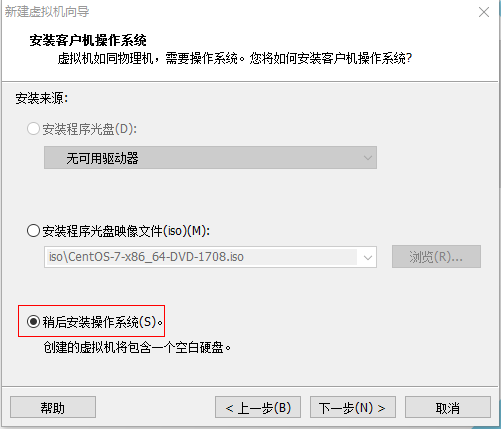
(5)选择“Linux --> Centos 64位”,然后点击下一步;
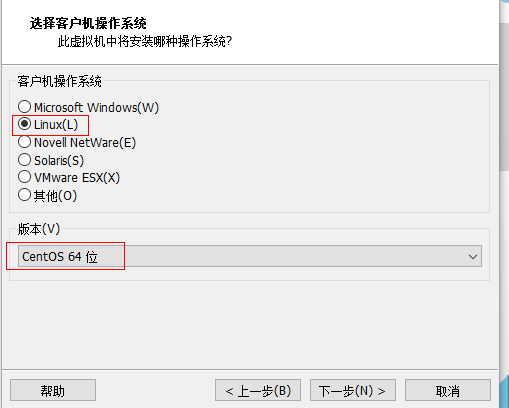
(7)命名虚拟机的名称(可以自定义),选择虚拟机的位置,点击“下一步”;
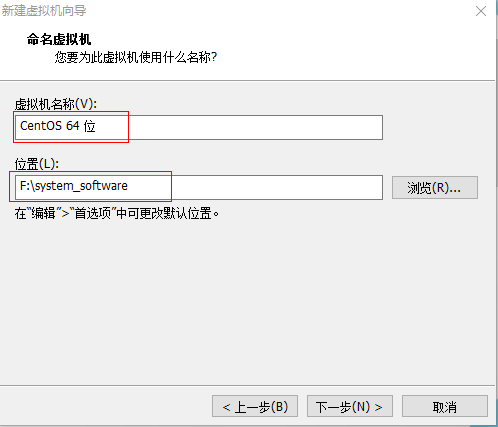
(8)
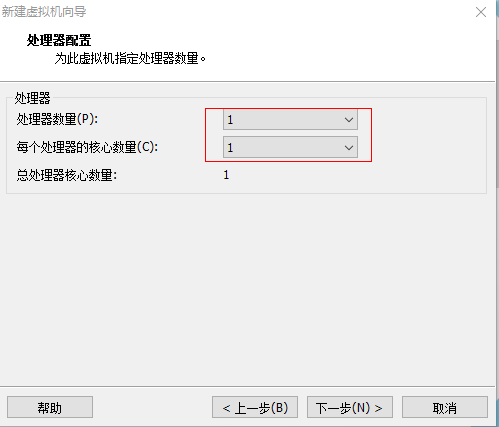
(9)
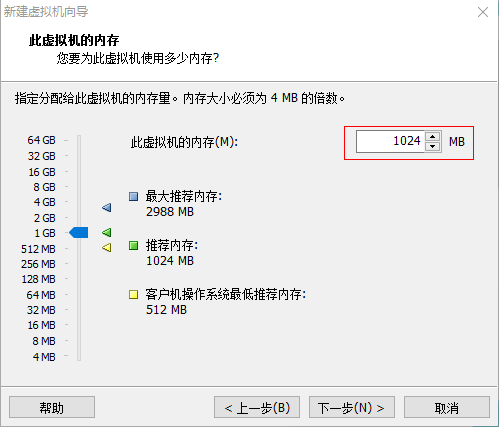
(10)
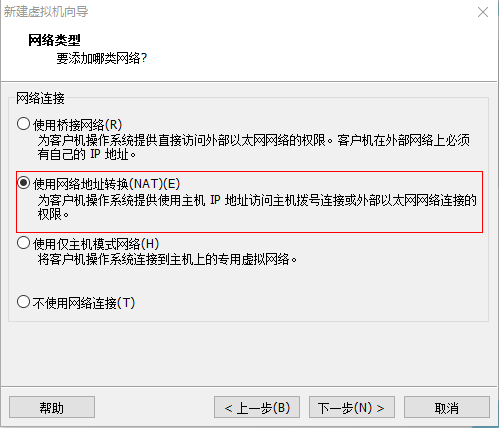
(11)
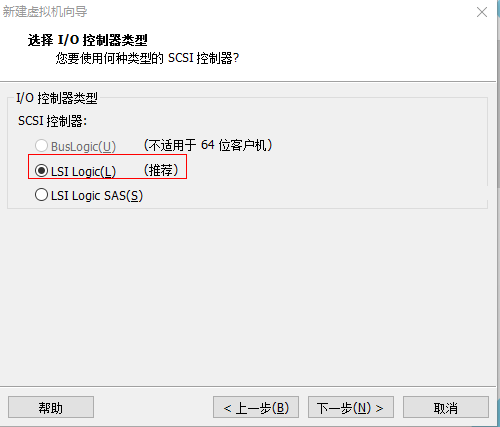
(12)
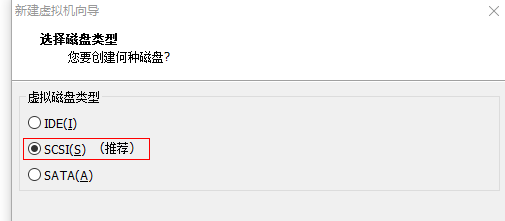
(13)
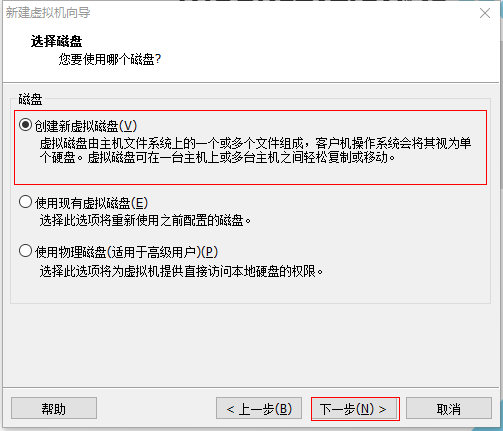
(14)
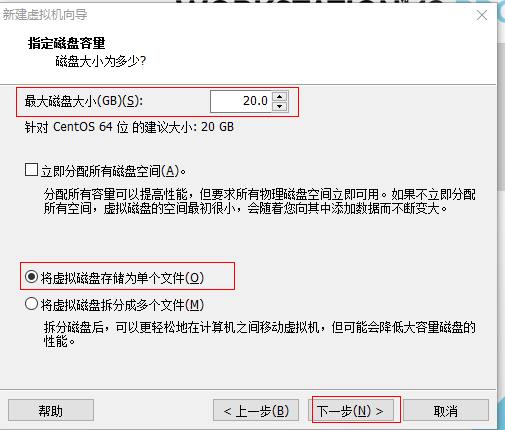
(15)
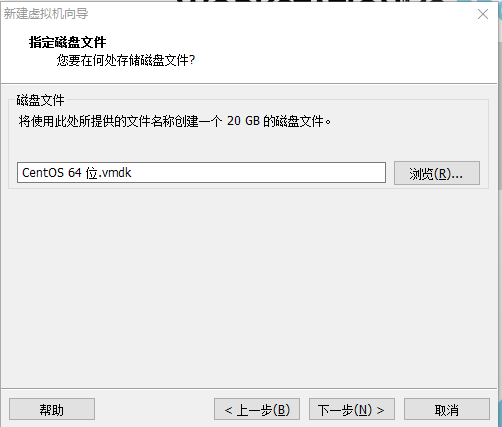
(16)虚拟机创建完成
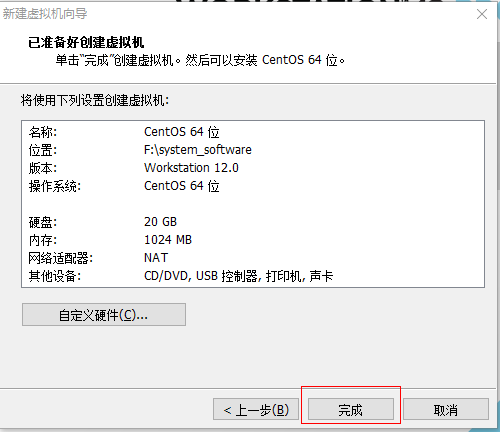
(17)终览
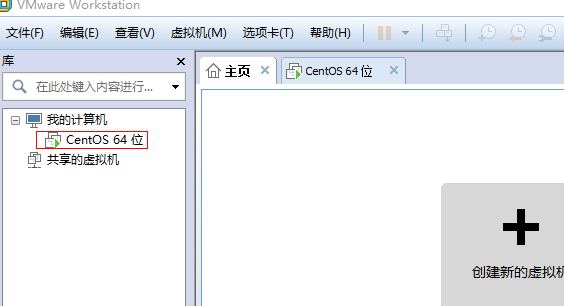
3、安装Centos 7
(1)
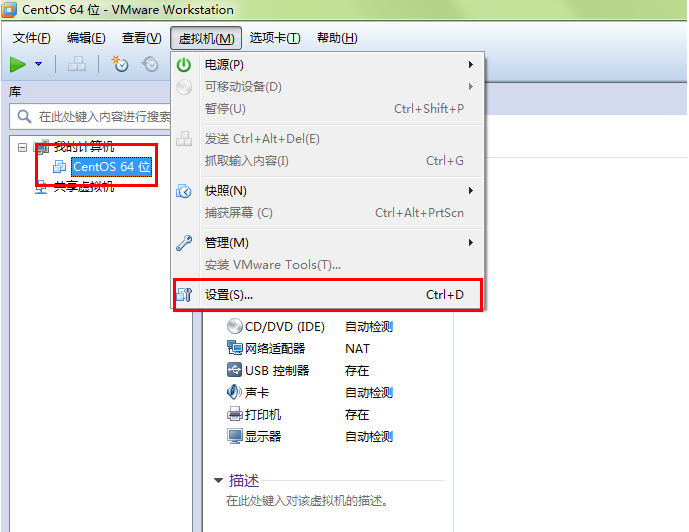
(2)加载下载的ISO映像文件,如下图:
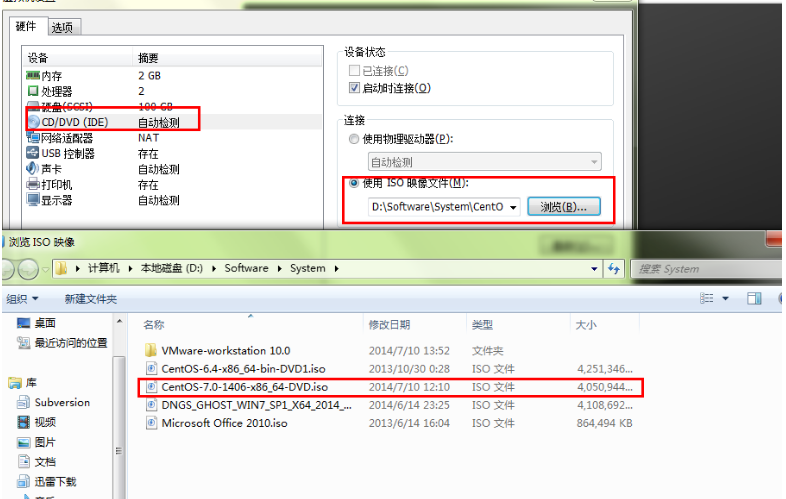
(3)开启虚拟机
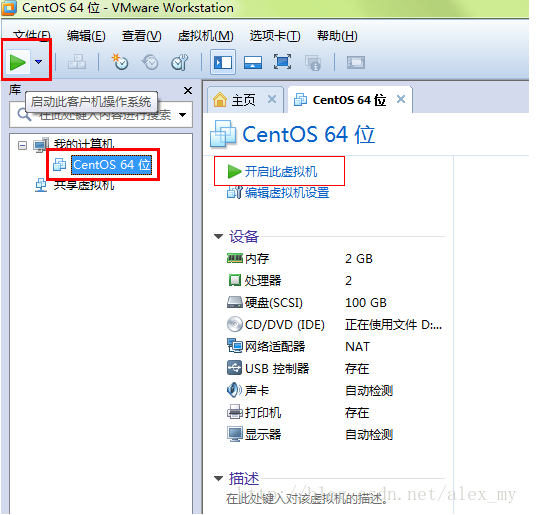
(4)开启后进入安装界面,默认红框选中部分,点击键盘 Enter键后继续
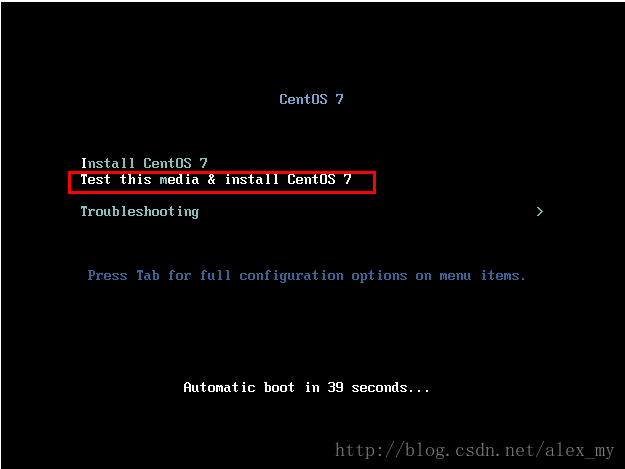
(5)安装过程为了方便可以选择简体中文
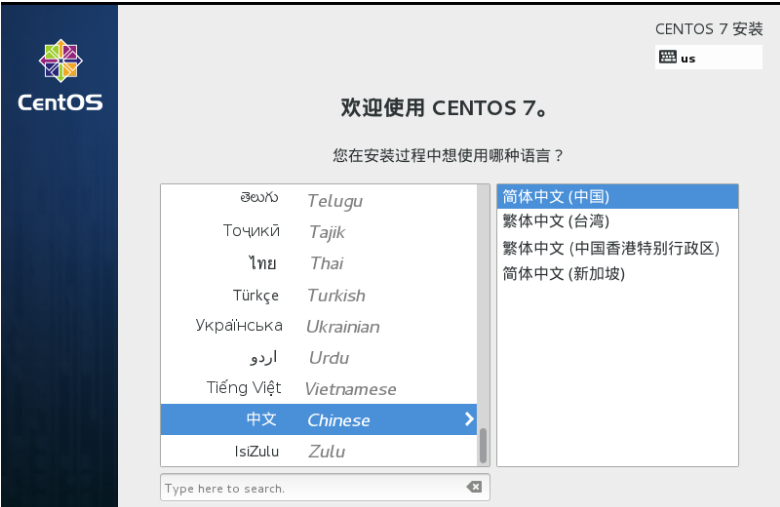
(6)点击“软件选择”,根据个人习惯进行选择,我比较习惯GNOME桌面。选择后点击左上角的“完成”;
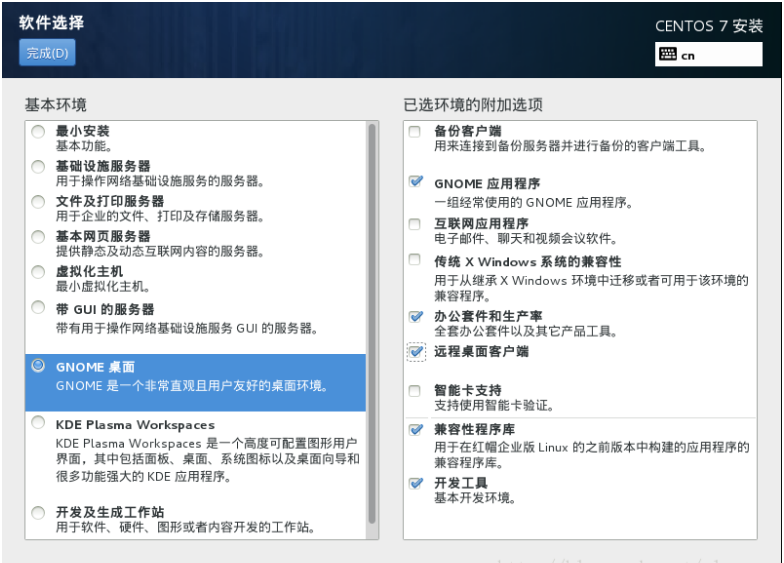
(7)点击“安装目标位置”;
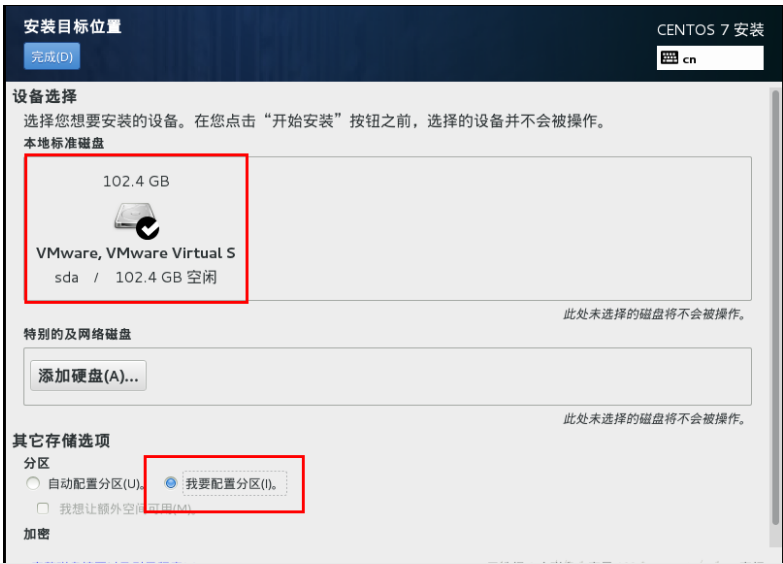
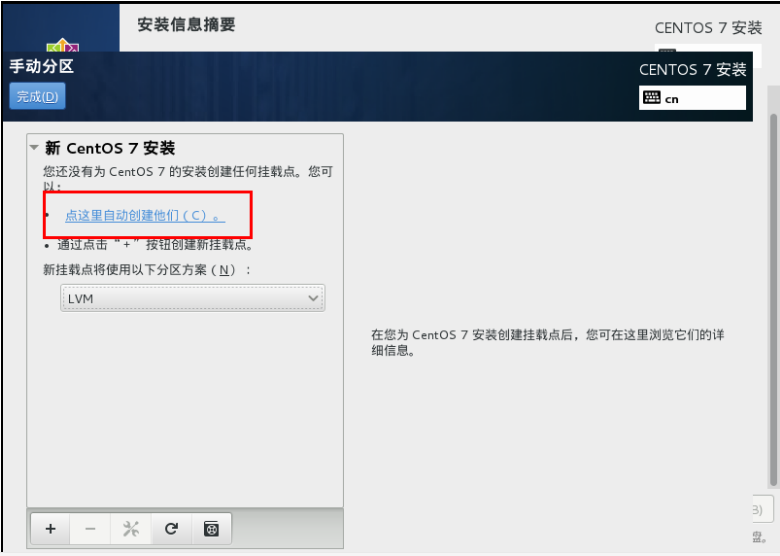
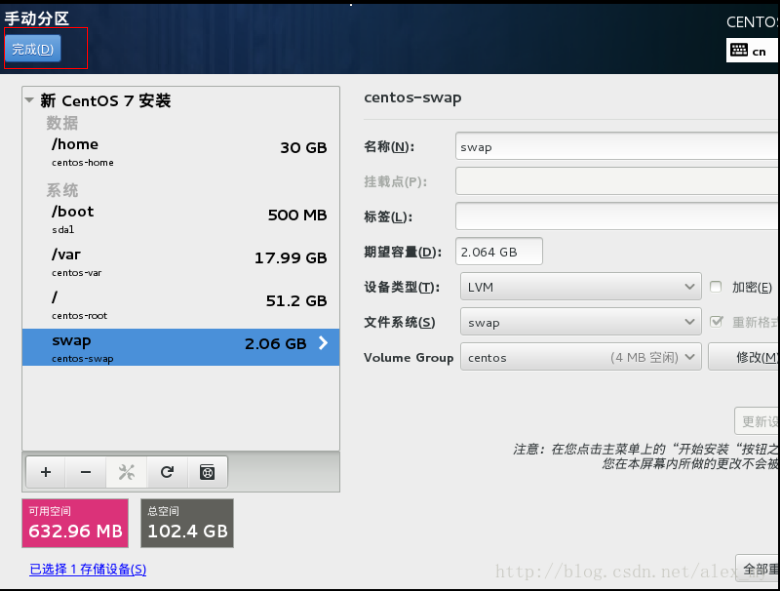
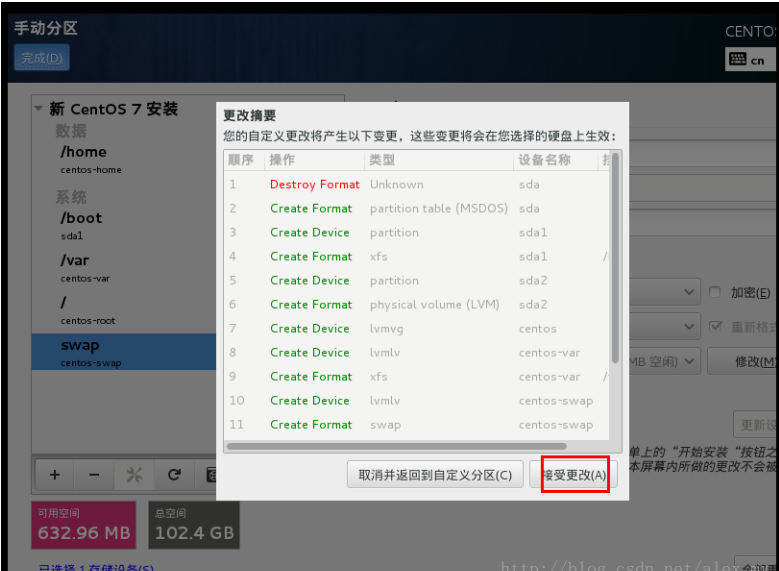
(8)点击“网络和主机名”,如下:
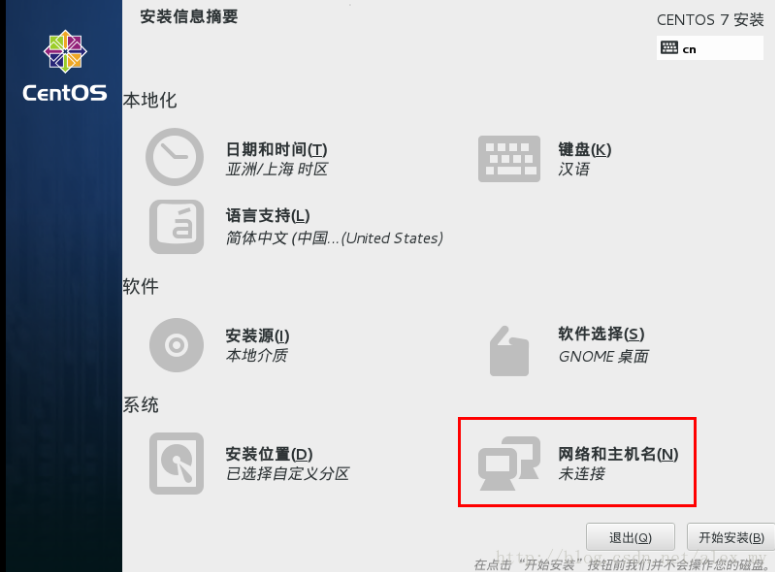
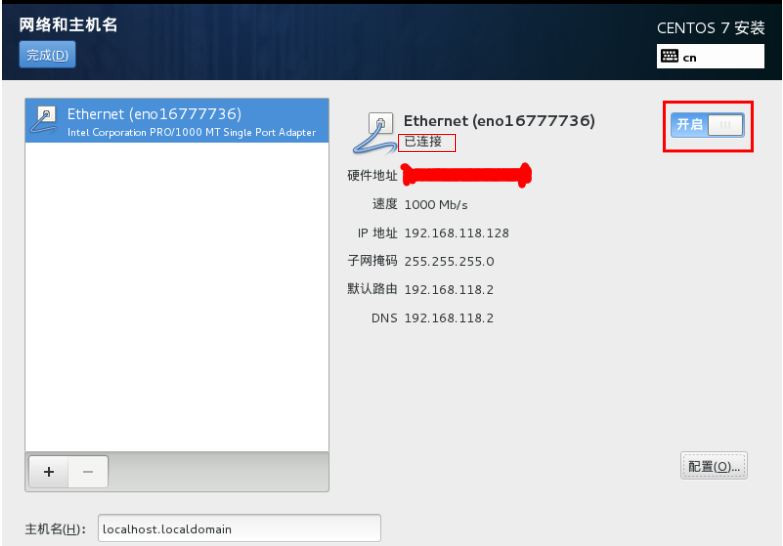
以上完成,注意为“已连接”的状态,然后单击左上角的“完成”;
(9)设置完成之后点击右下角的 “开始安装” ;安装需要很长的时间,在安装过程中可以进行两项设置,root用户密码的设置。
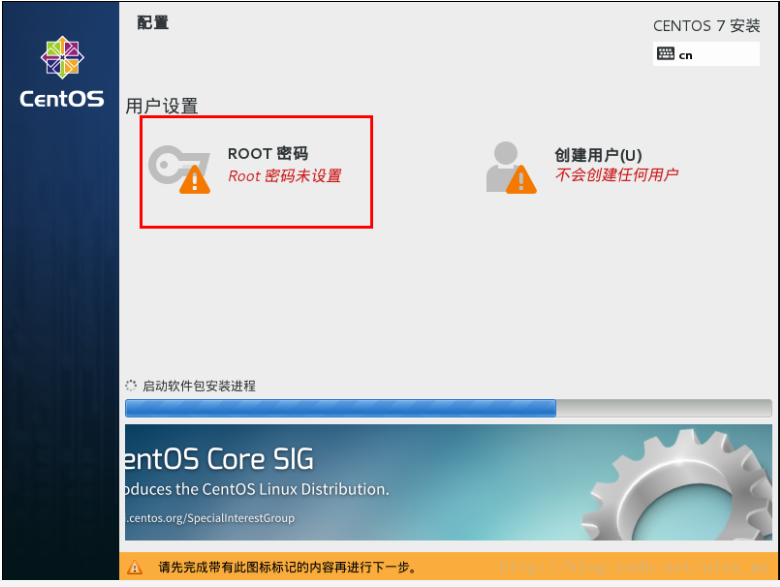
(10)安装完成之后,点击右下角的 “重启”
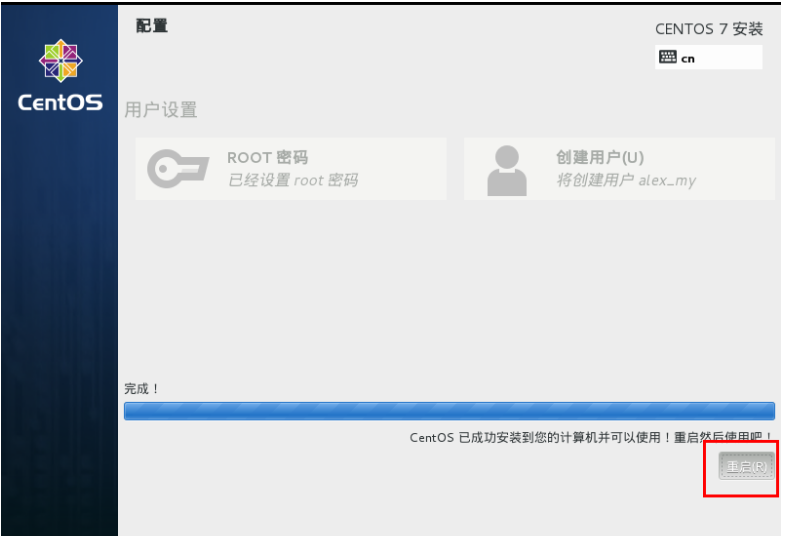
(11)重启之后,进入系统。选择接受许可信息
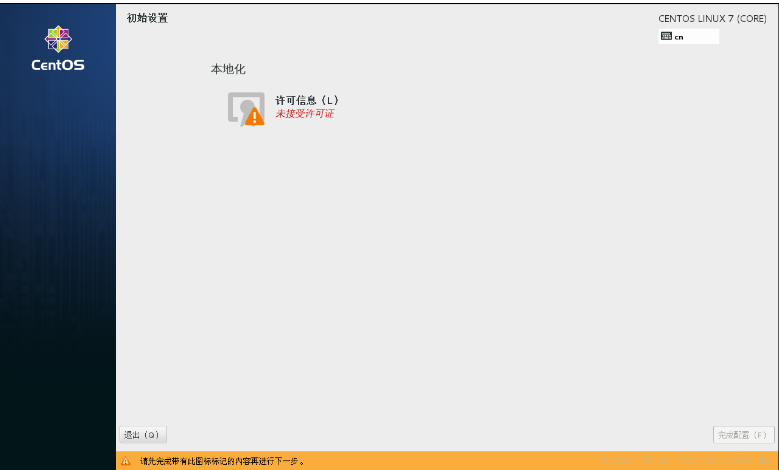
(12)之后进入到登录页面;